Neste artigo, vamos ver como instalar o Cassandra em Ubuntu 18.04 Lts Bionic Beer Step por passo, para que você possa trabalhar com este sistema distribuído bancos de dados NOSQL no seu servidor Ubuntu ou VPS.
antes de instalar o Cassandra no Ubuntu 18.04 LTS
Se você quiser seguir esta instalação do Cassandra Guia no Ubuntu 18.04 LTS Você deve atender aos seguintes requisitos mínimos:
- uma máquina do Ubuntu 18.04 Lts Bionic Beaver actualizado.
- Um usuário com privilégios sudo.
- acesso à Internet.
Também precisaremos de alguma ferramenta do Ubuntu 18.04 Lts Repositórios, portanto, atualizamos as listas de pacotes:
~$ sudo apt update
e instale os pacotes:
~$ sudo apt install -y gnupg
Como instalar o repositório Cassandra no Ubuntu 18.04
Venha Para configurar o repositório oficial do Cassandra para o Ubuntu 18.04 LTS, a fim de obter as versões mais recentes deste aplicativo.
Criamos o arquivo de repositório:
~$ sudo nano /etc/apt/sources.list.d/cassandra.list
Com esta linha como conteúdo:
deb http://www.apache.org/dist/cassandra/debian 311x main
Após salvar o arquivo, instalamos a chave com a qual os pacotes de repositório são assinados:
~$ wget -qO- https://www.apache.org/dist/cassandra/KEYS | sudo apt-key add -
e agora podemos atualizar as informações do repositório entre as quais o Cassandra também será incluído para o Ubuntu 18.04:
Como instalar o Cassandra no Ubuntu 18.04
Vamos instalar o Cassandra no Ubuntu 18.04 Lts do repositório oficial que acabamos de configurar, sendo o pacote Cassandra que estamos procurando:
~$ sudo apt install -y cassandra
Após o download da instalação Cassandra e unidades relacionadas, um novo serviço é criado no Ubuntu 18.04, no serviço Cassandra.service ou Cassandra em sua versão curta . Cassandra é executado automaticamente e habilitado para início automático em cada Ubuntu Start 18.04.
podemos verificar o status do serviço com o comando systemctl status cassandra:
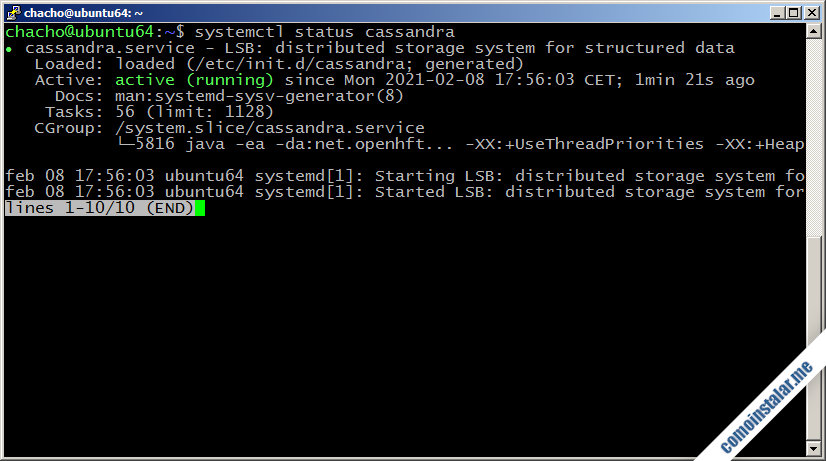
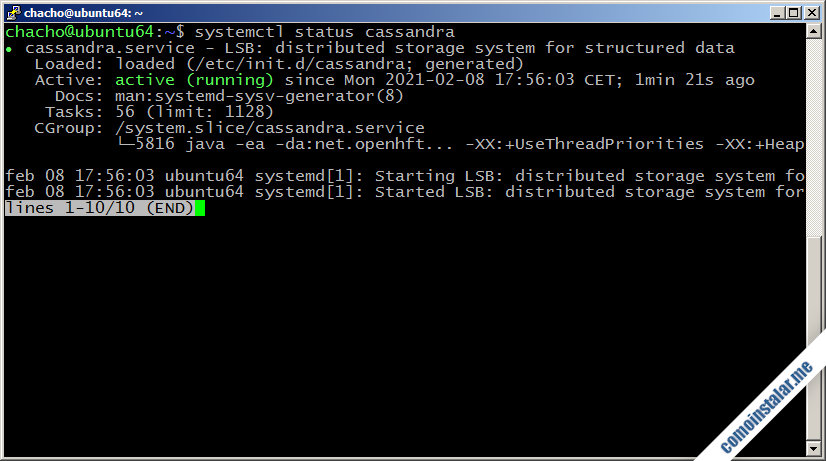
Como testar Cassandra no Ubuntu 18.04
podemos verificar o status do serviço no cluster com a ferramenta Cassandra Nodetool e sua opção de status:
~$ nodetool statusDatacenter: datacenter1=======================Status=Up/Down|/ State=Normal/Leaving/Joining/Moving-- Address Load Tokens Owns (effective) Host ID RackUN 127.0.0.1 68,89 KiB 16 ? daca1b43-0490-41d5-a566-8b58ef2cb253 rack1
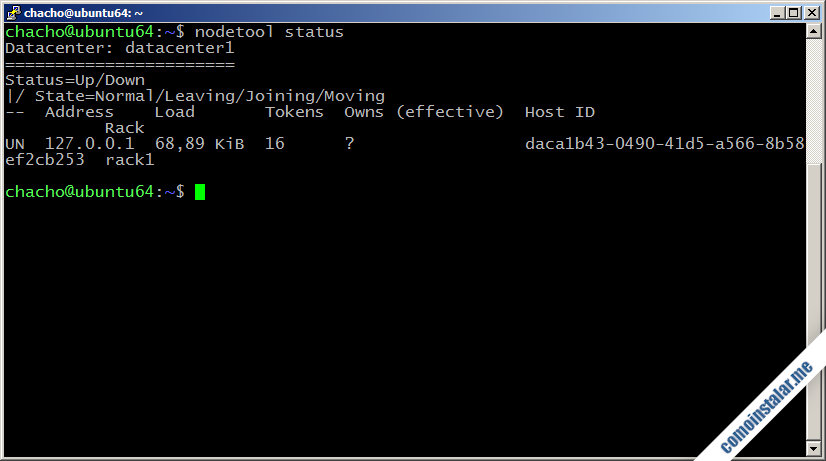
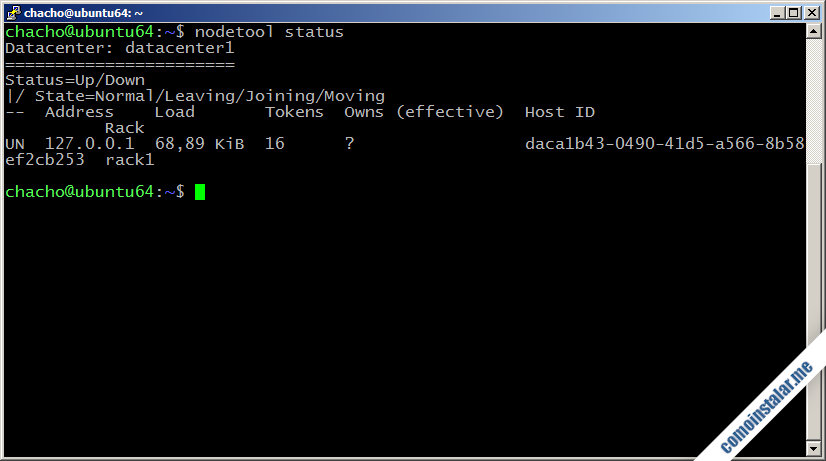
Nós também podemos se conectar com o serviço através do cliente CQLSH Console:
~$ cqlshConnected to Test Cluster at 127.0.0.1:9042.Use HELP for help.cqlsh>
Estabelecimento da conexão Informações de serviço exibidas, como nome de cluster, versão CLI NTE e o servidor, etc.
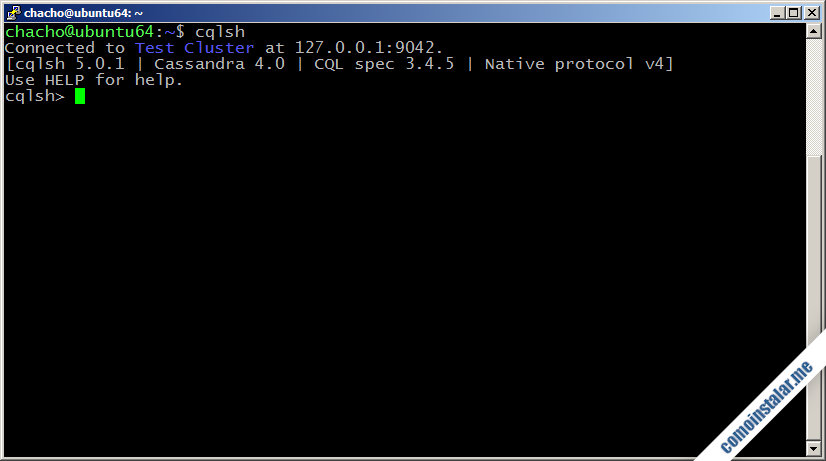
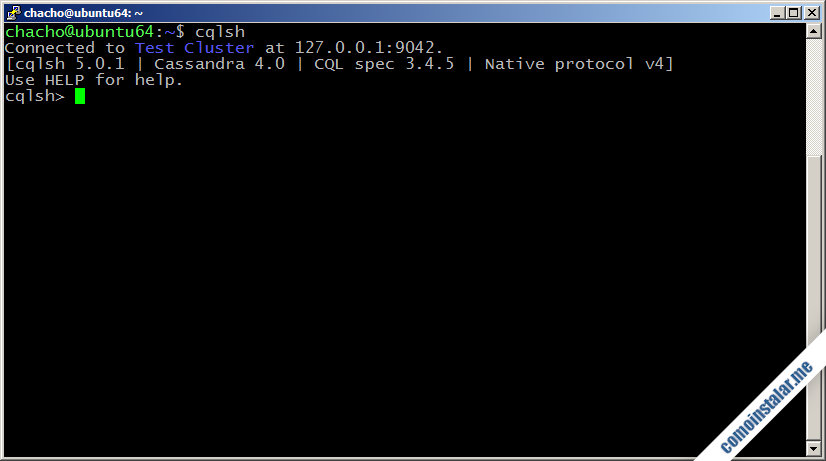
Como configurar o Cassandra no Ubuntu 18.04 LTS
para configurar o Cassandra no Ubuntu 18.04 Lts Trabalharemos em seus arquivos de configuração, localizados em seus arquivos de configuração, O diretório / etc / cassandra /. O arquivo mais importante é Cassandra.yaml.
Como alterar o nome do cluster
para alterar o nome do cluster Cassandra no Ubuntu 18.04, que por padrão é “cluster de teste” “Conectei-nos com o serviço usando o cliente CQLSH:
~$ cqlshConnected to Test Cluster at 127.0.0.1:9042.Use HELP for help.cqlsh>
Especificamos o nome do cluster que queremos criar ou que queremos participar:
cqlsh> update system.local set cluster_name='Ubuntu 18.04 Cluster' where key='local';
Saímos do cliente e editar o arquivo de configuração Cassandra.yaml:
~$ sudo nano /etc/cassandra/cassandra.yaml
Estamos procurando a política de cluster_name:
alterar “cluster de teste” pelo nome especificamos na etapa anterior:
...cluster_name: 'Ubuntu 18.04 Cluster'...
Mantemos as alterações e reiniciamos o serviço:
~$ sudo systemctl restart cassandra
Se nos reconectarmos com o serviço com CQLSH vai ver que a mudança de nome foi aplicada com sucesso:
~$ cqlshConnected to Ubuntu 18.04 Cluster at 127.0.0.1:9042.Use HELP for help.cqlsh>
conclusão
Agora que você sabe como instalar o Cassandra no Ubuntu 18.04 L Fossa focal de TS Agora você pode trabalhar com este mecanismo de banco de dados distribuído NOSQL, seja para seus próprios desenvolvimentos ou para preparar os requisitos de aplicativos de terceiros.
suporte como install.me!
E se você já tem um Cassandra correndo no Ubuntu 18.04 e quer nos agradecer a manter este site e a criação de mais tutoriais, você pode fazê-lo, convidando-nos a um café: